ps打造露出部份的綠色立體文字教程
時間:2024-02-24 07:30作者:下載吧人氣:35
制作過程中主要應用圖層樣式、漸變等基本工具。希望網友能在本PS教程學習相關的Photoshop技巧,舉一反三,
設計更加精彩的文字特效。介紹完畢。
先看效果圖吧。

1、選擇“文件/新建”菜單,打開“新建”或者Ctrl+N對話框 名稱為:酷不尋常的文字效果,寬度:為640像素,
高度:為480像素, “分辨率”為72 , “模式”為RGB顏色的文檔,如圖1所示。
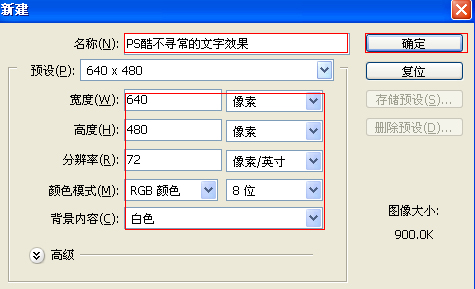
2、選擇工具箱漸變工具(快捷鍵G),在工具選項欄中設置為徑向漸變,然后點按可編輯漸變,彈出漸變編輯器。
雙擊如圖3中的A處,160、199、0,設置色彩RGB分別為雙擊如圖3中的B處,設置RGB分別為123、168、3。按住Shift鍵
不放用鼠標左鍵從上到下拖動出水平線性漸變效果,如圖3所示。效果圖如圖2所示。

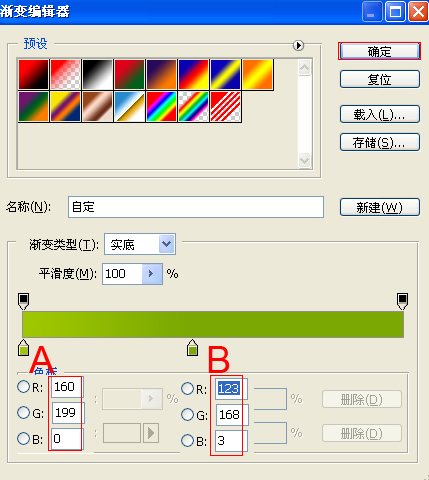
3、在圖層樣板中新建一個圖層,接著工具箱中選擇鋼筆工具,并在工作區繪制出一個T字母出形狀,接著填充白色,
按鍵盤快捷鍵Ctrl+Enter轉換為選區,接著按按鍵盤快捷鍵Alt+Delete填充,按鍵盤快捷鍵Ctrl+D取消選區,并按快捷鍵
Ctrl+T調整大小與位置,如圖4所示。
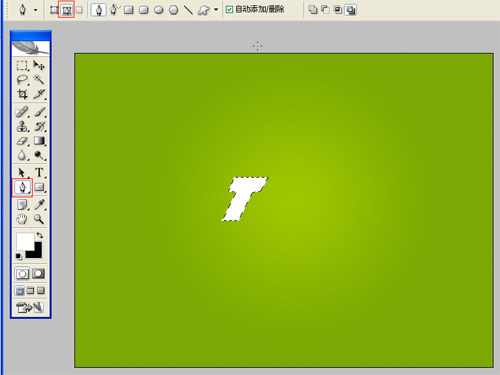
4、選擇工具箱漸變工具(快捷鍵G),在工具選項欄中設置為對稱漸變,然后點按可編輯漸變,彈出漸變編輯器。
設置色彩RGB分別為雙雙擊如圖6中的A處,251、249、158,擊如圖6中的B處,設置RGB分別為247、249、215。
擊如圖6中的C處,設置RGB分別為219、238、70。按住Shift鍵不放用鼠標左鍵從上到下拖動出水平線性漸變效果,
如圖6所示。效果圖如圖5所示。

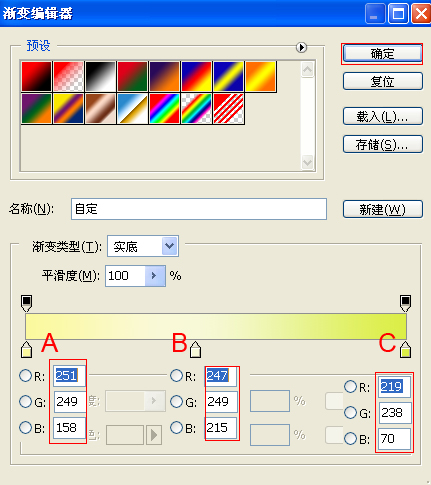
5、在圖層樣板中新建一個圖層,接著工具箱中選擇鋼筆工具,并在工作區繪制出一個無規則形狀,接著填充白色,
按鍵盤快捷鍵Ctrl+Enter轉換為選區,接著按按鍵盤快捷鍵Alt+Delete填充,按鍵盤快捷鍵Ctrl+D取消選區,并按快捷鍵
Ctrl+T調整大小與位置,如圖7所示。
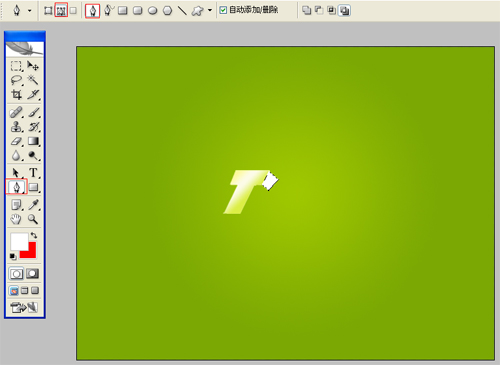
6、選擇工具箱漸變工具(快捷鍵G),在工具選項欄中設置為對稱漸變,然后點按可編輯漸變,彈出漸變編輯器。
設置色彩RGB分別為雙雙擊如圖6中的A處,116、155、9,擊如圖6中的B處,設置RGB分別為93、131、4。按住Shift鍵
不放用鼠標左鍵從上到下拖動出水平線性漸變效果,如圖8所示。效果圖如圖9所示。

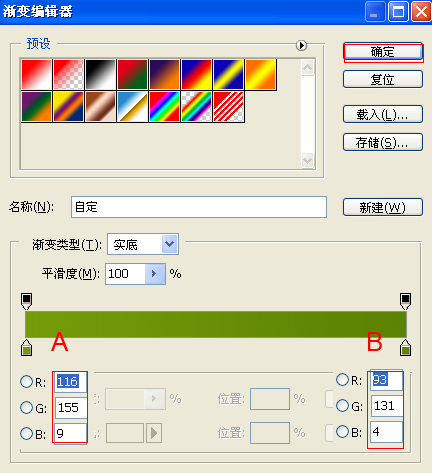
7、在圖層樣板中新建一個圖層,接著工具箱中選擇鋼筆工具,并在工作區繪制出一個無規則形狀,接著填充綠色,
設置前景色顏色值為:83、123、4,按鍵盤快捷鍵Ctrl+Enter轉換為選區,接著按按鍵盤快捷鍵Alt+Delete填充,按鍵盤
快捷鍵Ctrl+D取消選區,并按快捷鍵Ctrl+T調整大小與位置,如圖8所示。
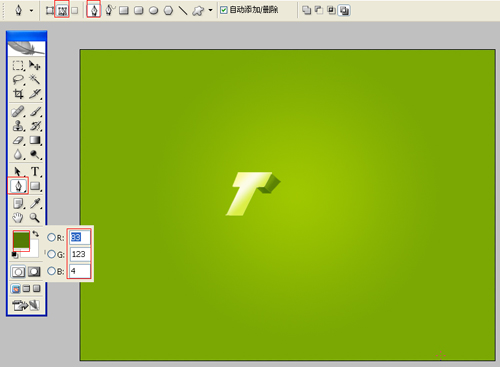
8、在圖層樣板中新建一個圖層,接著工具箱中選擇鋼筆工具,并在工作區繪制出一個無規則形狀,接著填充白色,
按鍵盤快捷鍵Ctrl+Enter轉換為選區,接著按按鍵盤快捷鍵Alt+Delete填充,按鍵盤快捷鍵Ctrl+D取消選區,并按快捷鍵
Ctrl+T調整大小與位置,如圖11所示。
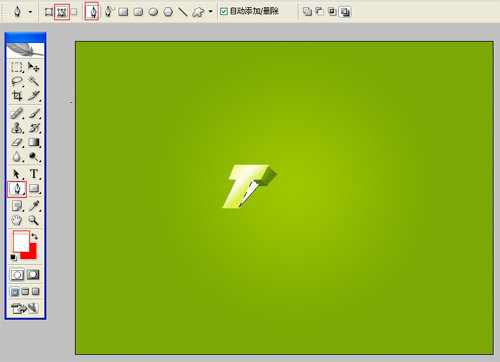
9、選擇工具箱漸變工具(快捷鍵G),在工具選項欄中設置為對稱漸變,然后點按可編輯漸變,彈出漸變編輯器。
設置色彩RGB分別為雙雙擊如圖6中的A處,116、155、9,擊如圖6中的B處,設置RGB分別為93、131、4。按住Shift鍵
不放用鼠標左鍵從上到下拖動出水平線性漸變效果,如圖12所示。效果圖如圖13所示。
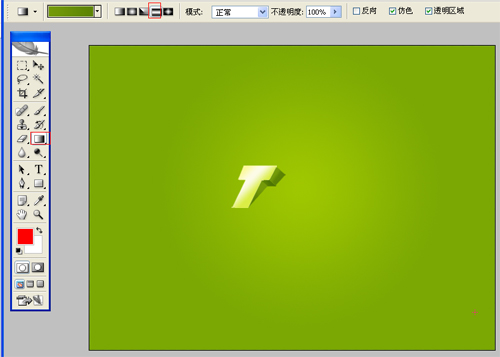
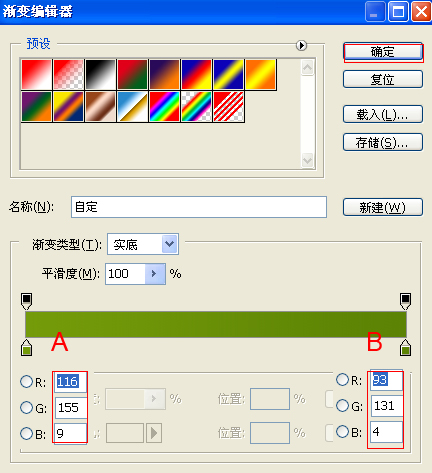
10、其他的做法也是同上面做法一樣,最后的效果圖!


網友評論